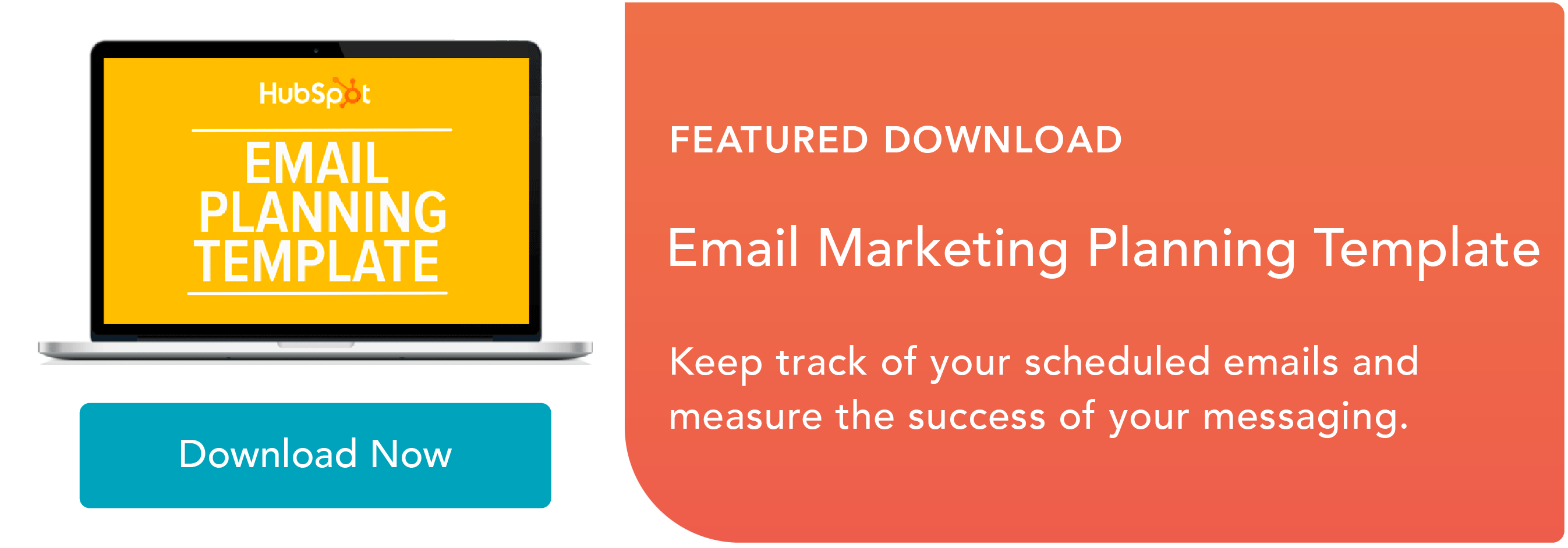Cara Menyematkan Video di Email [Tip Cepat]
Diterbitkan: 2023-04-07Saat ini, video adalah saluran yang populer untuk tujuan pemasaran dengan 86% bisnis menggunakan video sebagai taktik pemasaran. Namun tahukah Anda cara menyematkan video dalam email sehingga Anda dapat menggabungkan dua strategi pemasaran yang sangat efektif di satu tempat?

Kira-kira dua pertiga konsumen lebih memilih video daripada teks saat mempelajari tentang produk atau layanan baru. Tetapi menggabungkan video ke dalam pemasaran email bisa jadi rumit karena klien email utama termasuk Gmail, Yahoo, dan Outlook tidak mendukung video yang disematkan.
Untungnya, ada solusi kreatif untuk membantu Anda menyematkan bagian dari video Anda di dalam email dan memberi insentif kepada pelanggan untuk mengeklik untuk menonton sisanya. Di sini, mari kita jelajahi bagaimana melakukan hal itu.

Cara Menyematkan Video Anda di Email sebagai GIF
Cara Membuat Gambar Diam dari Video Anda Dengan Tombol Putar
Cara Menyematkan Video di Email HubSpot
Cara Menggunakan Kode HTML5 untuk Menyematkan Video di Email
Cara Menyematkan Video Anda di Email sebagai GIF
Ada dua opsi yang dapat Anda pertimbangkan saat menyematkan video dalam email Anda — Anda dapat menyematkan GIF video Anda dengan ajakan bertindak (CTA) "klik di sini untuk menonton video lengkap", atau Anda dapat menyematkan foto diam video Anda dan, saat pelanggan mengeklik tombol "Putar", mereka akan dialihkan ke URL video Anda.
Mari jelajahi opsi GIF terlebih dahulu.
GIF adalah cara yang bagus untuk meningkatkan pemasaran video di email Anda, menarik perhatian pengguna, dan mendorong klik-tayang ke klip penuh.
Cara Menyematkan Video di Email
- Temukan URL video yang ingin Anda sertakan, atau unduh dan simpan video Anda ke komputer.
- Buka Imgflip.com, alat yang memungkinkan Anda membuat GIF video.
- Pilih titik awal dan titik akhir untuk GIF Anda.
- Unduh GIF Anda.
- Seret dan lepas GIF Anda ke email Anda, dan tambahkan CTA video yang tertaut ke video lengkap.
Catatan: Anda dapat menggunakan petunjuk berikut pada video apa pun dari platform hosting video pilihan Anda, termasuk YouTube, Vimeo, Facebook, DailyMotion. Dalam contoh berikut, kami menggunakan URL Facebook, tetapi URL YouTube juga berfungsi.
1. Temukan URL video yang ingin Anda sertakan, atau unduh dan simpan video Anda ke komputer.
Untuk membuat GIF dari video yang ingin saya sertakan di email saya, pertama-tama saya membuka halaman Facebook HubSpot dan menyalin URL video yang diunggah tim ke situs — “Bagaimana Ahli Strategi SEO Senior Melihat Dunia.”
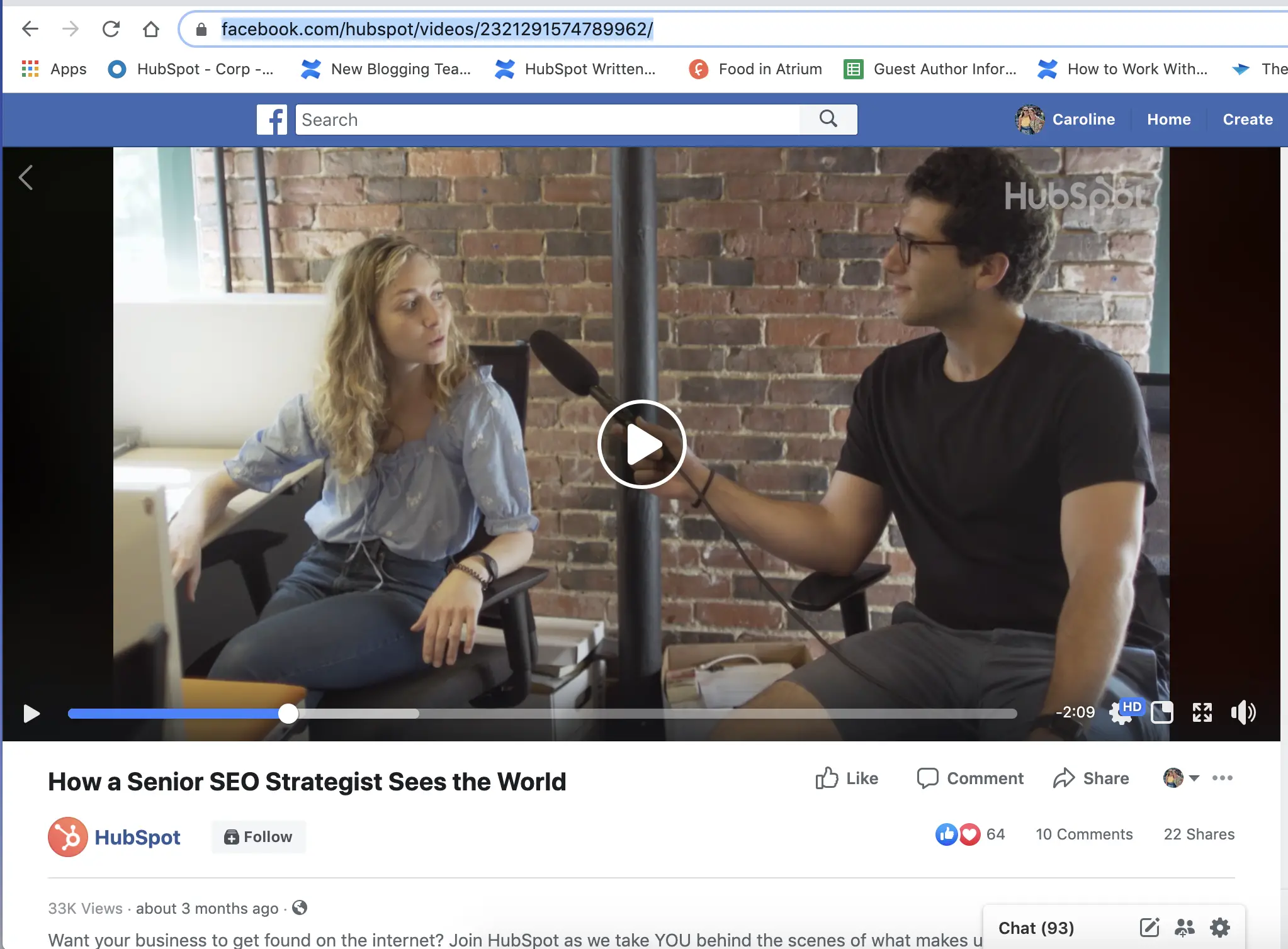
2. Buka Imgflip.com, alat yang memungkinkan Anda membuat GIF video.
Anda dapat mengunggah URL langsung ke Imgflip, atau Anda dapat mengunggah video yang telah Anda simpan di komputer. Untuk tujuan kami, saya menyalin dan menempelkan URL dari halaman Facebook HubSpot. Alternatifnya, Anda dapat menyalin dan menempelkan URL YouTube atau URL situs web.
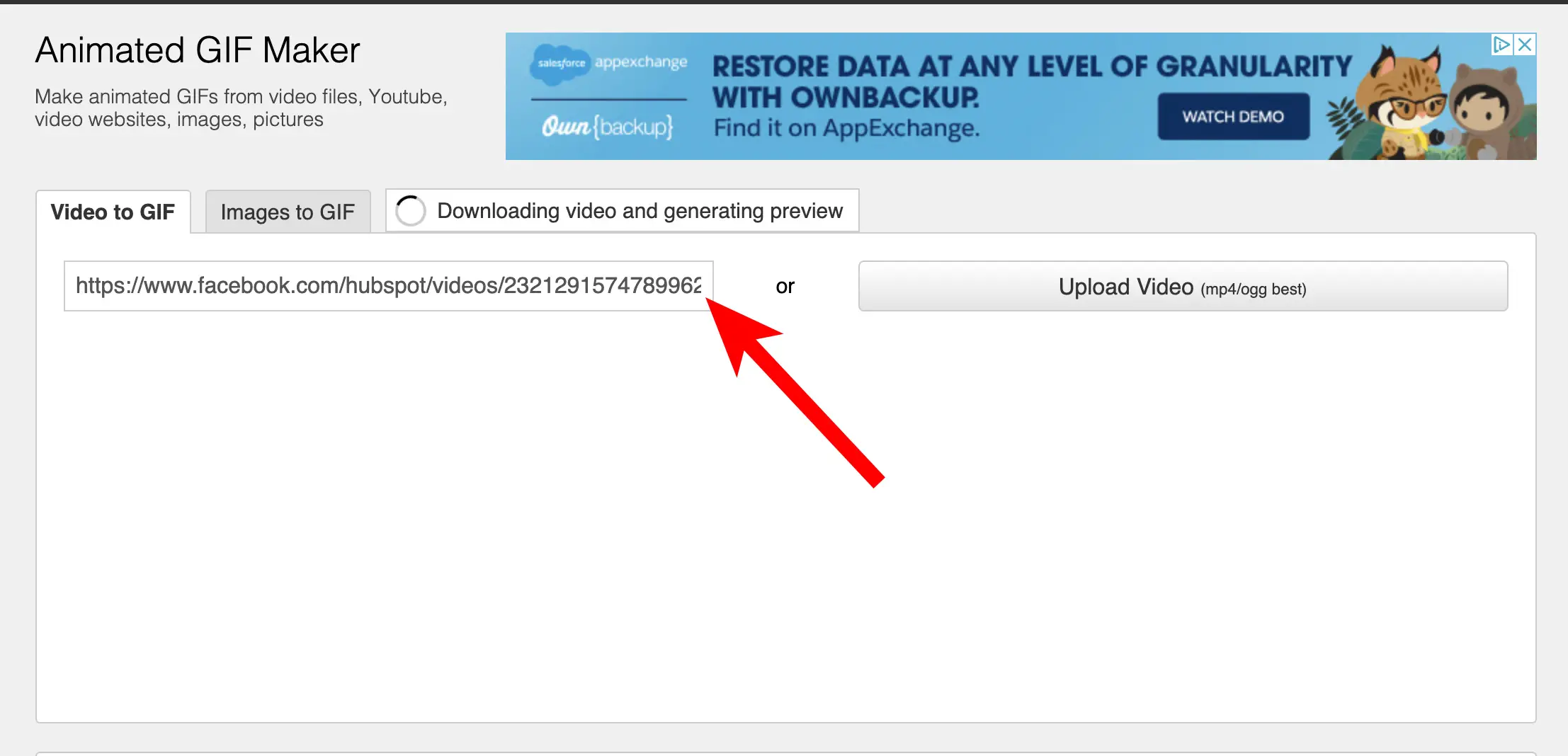 3. Pilih titik awal dan titik akhir untuk GIF Anda.
3. Pilih titik awal dan titik akhir untuk GIF Anda.
Setelah video Anda selesai diunduh, Anda akan melihat munculan ini. Ada dua segitiga yang dapat membantu Anda memilih di mana Anda ingin memulai dan menghentikan GIF Anda - jika Anda memindahkan yang hijau, Anda memilih titik awal untuk GIF Anda, dan jika Anda memindahkan yang merah, Anda memilih sebuah titik akhir.
(Penting untuk diperhatikan, untuk akun non-Pro, Anda tidak dapat membuat GIF yang berdurasi lebih dari 20 detik di Imgflip.)
Setelah memilih klip yang ingin digunakan untuk GIF, klik "Hasilkan GIF". 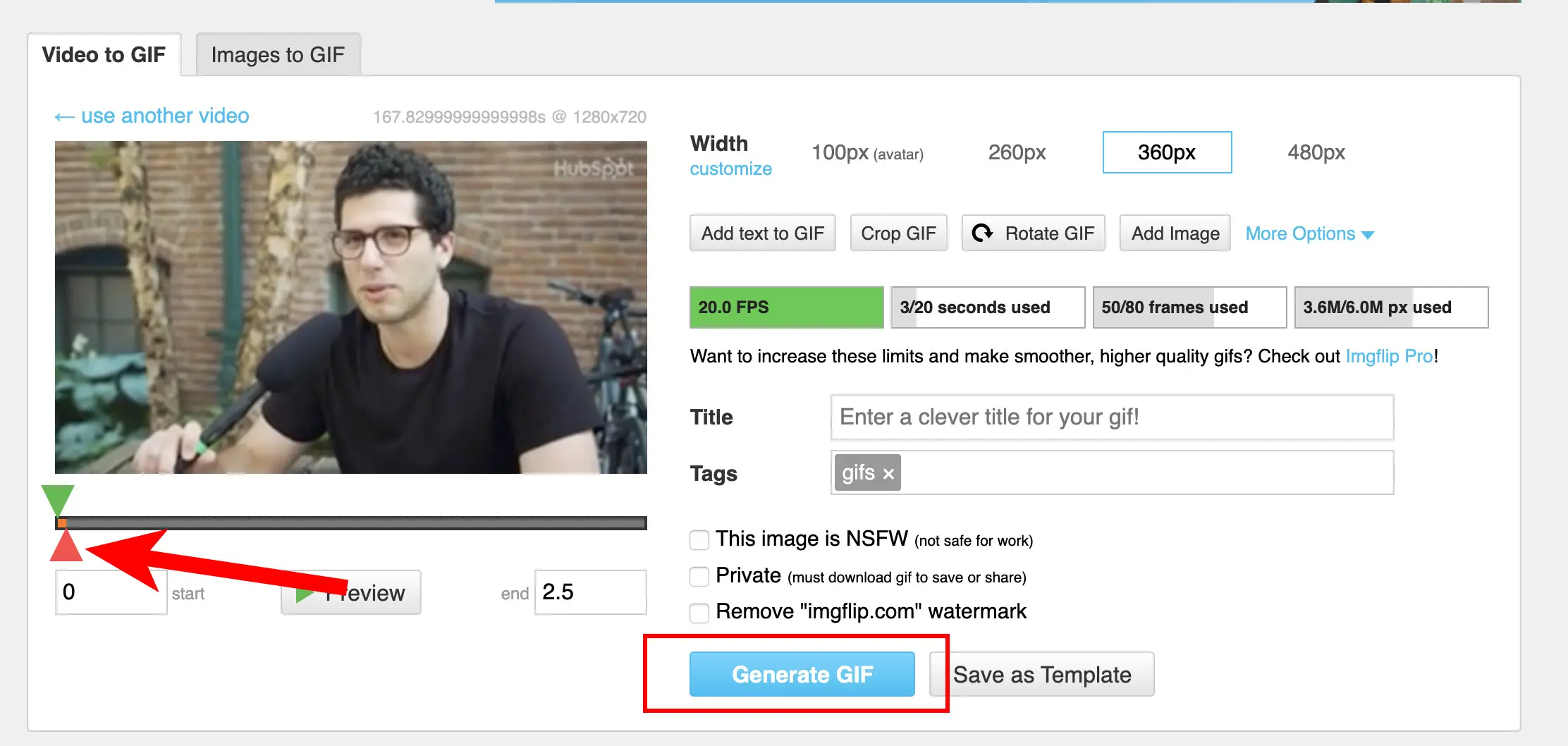
4. Unduh GIF Anda.
Setelah GIF Anda dibuat, Anda akan memiliki opsi untuk menyalin dan menempelkan tautan gambar atau URL gambar. Sebagai gantinya, klik "Unduh .gif".
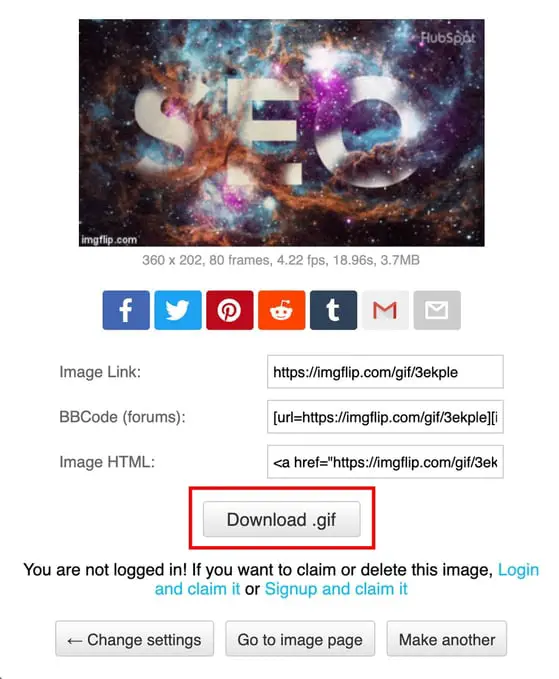 5. Seret dan lepas GIF Anda ke email Anda, dan tambahkan CTA video yang tertaut ke video lengkap.
5. Seret dan lepas GIF Anda ke email Anda, dan tambahkan CTA video yang tertaut ke video lengkap.
Sekarang tiba bagian menyenangkan! Cukup buat email Anda untuk dikirim ke pelanggan Anda, dan seret dan lepas GIF Anda dari desktop ke email itu sendiri.
Di bawah GIF, buat CTA video, seperti "Klik untuk melihat video lengkap di sini" dengan URL ke video Anda (URL kemungkinan akan mengarah ke situs web Anda sendiri, YouTube, Facebook, atau platform sosial lainnya).

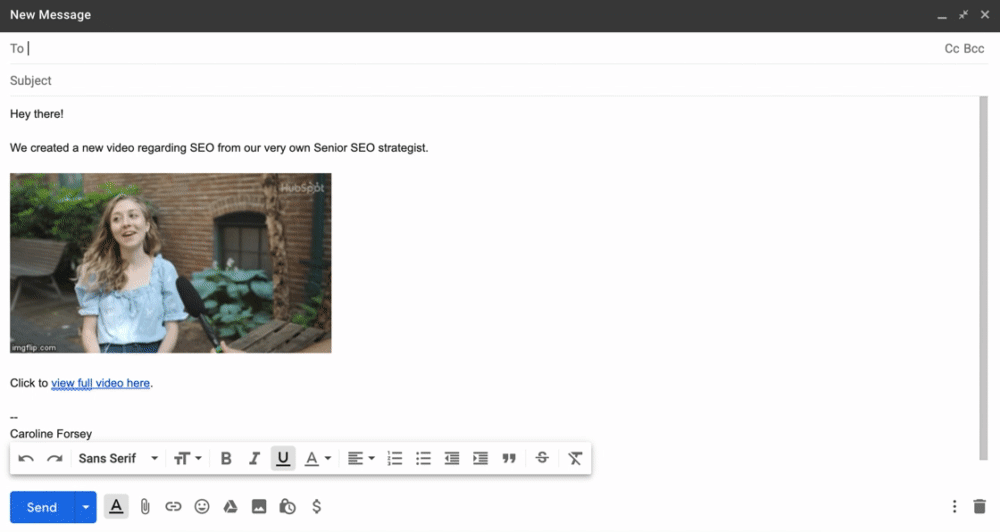
Anda dapat merapikan baris subjek email Anda dengan "Termasuk video" untuk lebih mendorong rasio klik-tayang.
Tentu saja, Anda ingin menggunakan praktik terbaik pemasaran email saat menyematkan GIF, dan memastikan video yang ingin Anda sertakan benar-benar konten yang menarik dan menarik untuk pelanggan email Anda.
Ini adalah kesempatan unik untuk terlibat lebih jauh dengan prospek dan pelanggan Anda, jadi pastikan untuk menggunakannya dengan bijak — jangan hanya mengirimkan iklan video untuk produk atau layanan Anda.
Selanjutnya, mari jelajahi bagaimana Anda dapat menyertakan gambar diam video Anda dengan tombol "Putar".
Cara Membuat Gambar Diam dari Video Anda Dengan Tombol Putar
1. Ambil tangkapan layar video Anda.
Untuk contoh ini, saya akan menggunakan video yang sama seperti sebelumnya. Alih-alih menyalin URL, saya hanya mengambil screenshot dari bagian video yang dijeda.
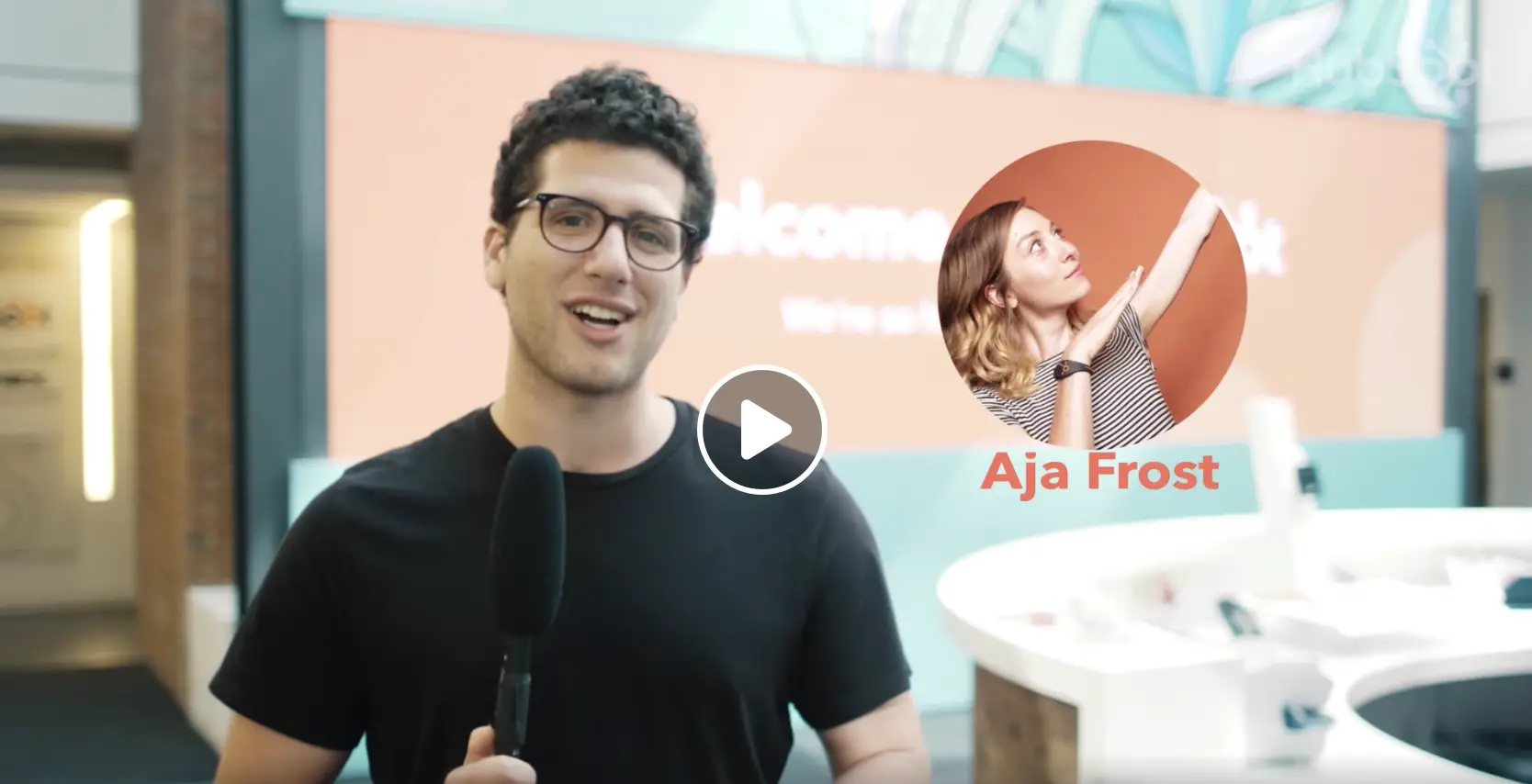 2. Tambahkan tombol "Mainkan".
2. Tambahkan tombol "Mainkan".
Ketika saya menjeda video Facebook, secara otomatis menyertakan tombol "Putar". Namun, jika Anda merekam video saat sedang diputar, Anda mungkin tidak memiliki tombol "Mainkan".
Untuk menambahkan satu ke gambar diam, buka situs web Tambahkan Tombol Putar ke Gambar, unggah gambar Anda, pilih desain tombol putar, dan klik "Buat Gambar Tombol Putar".
Kemudian, klik "Unduh Gambar." 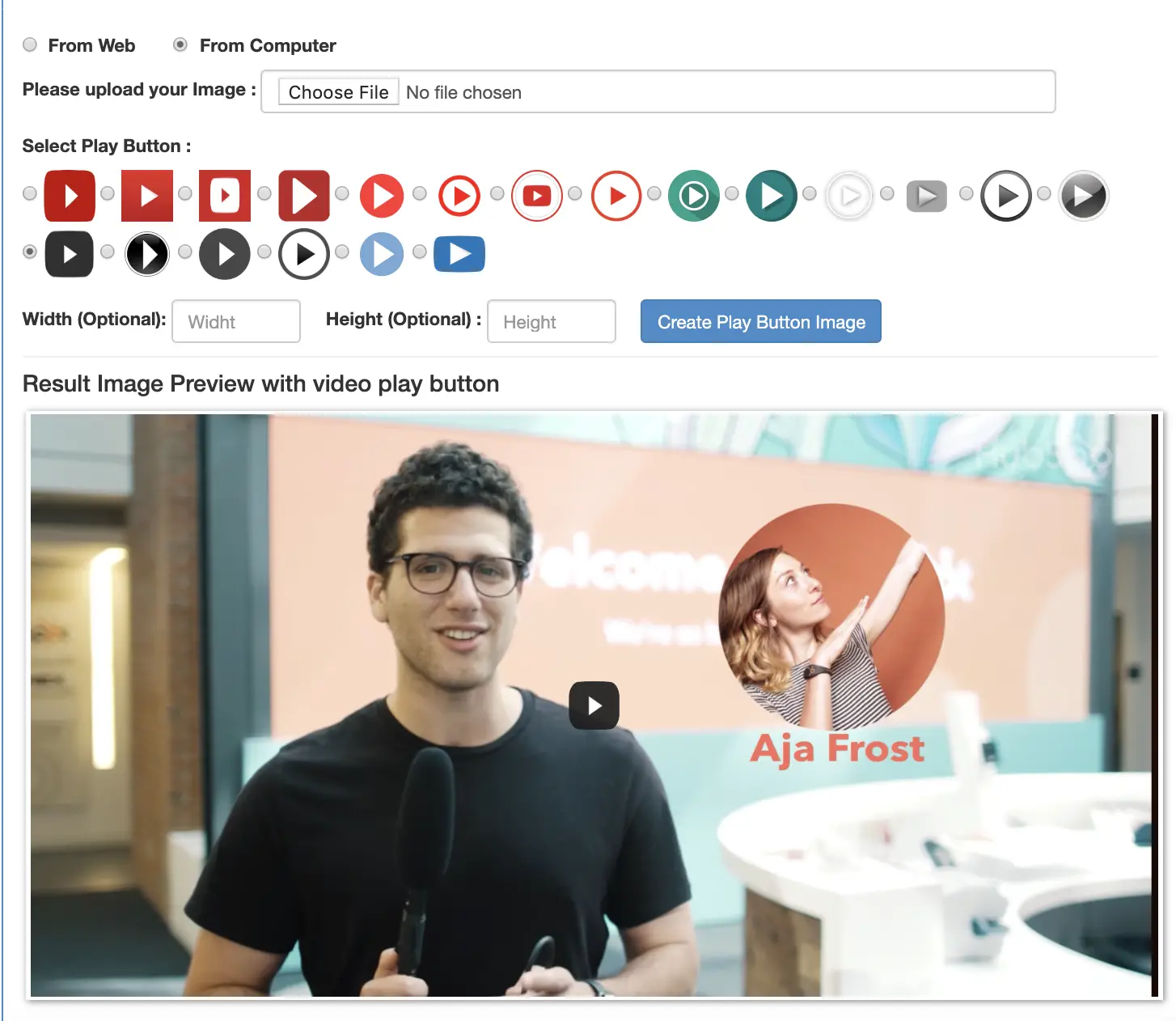
3. Sematkan foto dan sisipkan tautan.
Selanjutnya, cukup klik "Sisipkan Foto" di email Anda untuk menyertakan gambar dengan tombol "Mainkan". Kemudian, sorot gambar dan pilih "Sisipkan Tautan". Salin dan tempel tautan ke video lengkap (dalam hal ini saya menempelkan URL Facebook, tetapi Anda juga dapat menempelkan URL ke situs web dengan video Anda).
 Dan itu saja! Kini, saat pelanggan mengeklik gambar Anda, mereka akan diarahkan ke video lengkap. Pastikan video diputar secara otomatis sehingga pelanggan tidak perlu mengklik "Putar" lagi.
Dan itu saja! Kini, saat pelanggan mengeklik gambar Anda, mereka akan diarahkan ke video lengkap. Pastikan video diputar secara otomatis sehingga pelanggan tidak perlu mengklik "Putar" lagi.
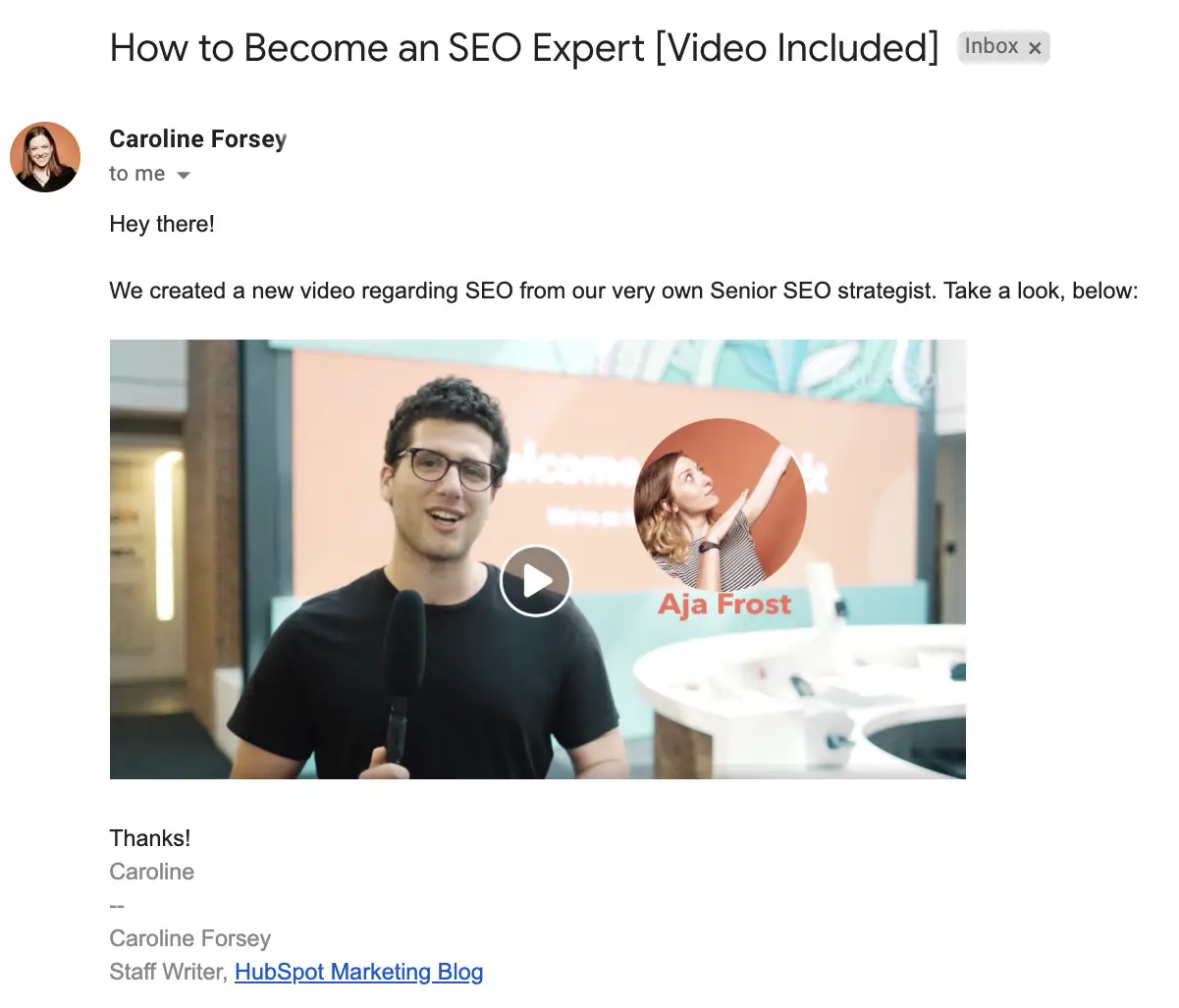
Cara Menyematkan Video di Email HubSpot
1. Seret dan lepas modul video ke dalam template email Anda.
Jika Anda pengguna alat email HubSpot , Anda akan melihat modul Video di sisi kiri layar saat membuat email.
Pembuat email drag-and-drop HubSpot membuatnya sangat mudah untuk menambahkan video ke email Anda. Cukup seret dan lepas modul ke bagian email yang ingin Anda sertakan video.
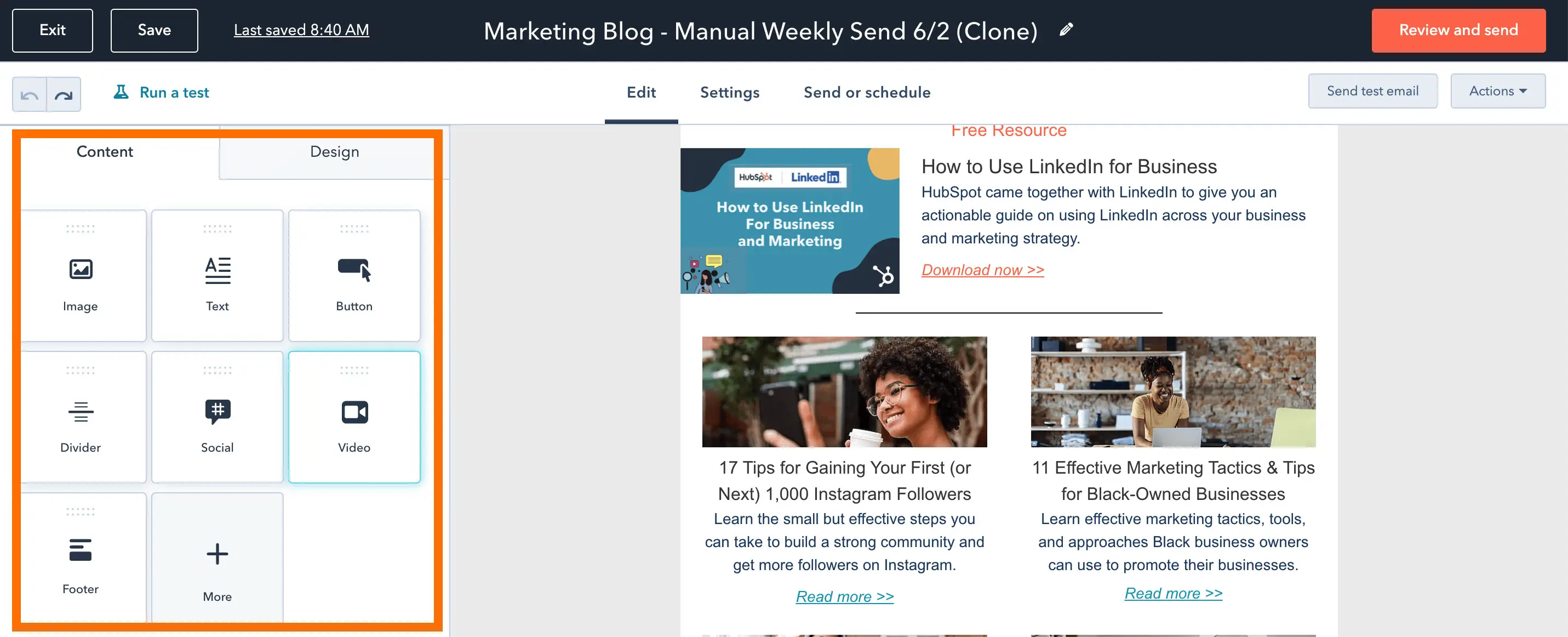
2. Gunakan URL atau unggah video ke dalam kotak teks.
Selanjutnya, Anda memiliki opsi untuk menyematkan video menggunakan URL atau mengunggah video ke COS Anda. Untuk tujuan kami, kami akan menyalin dan menempelkan URL YouTube ke dalam kotak teks.
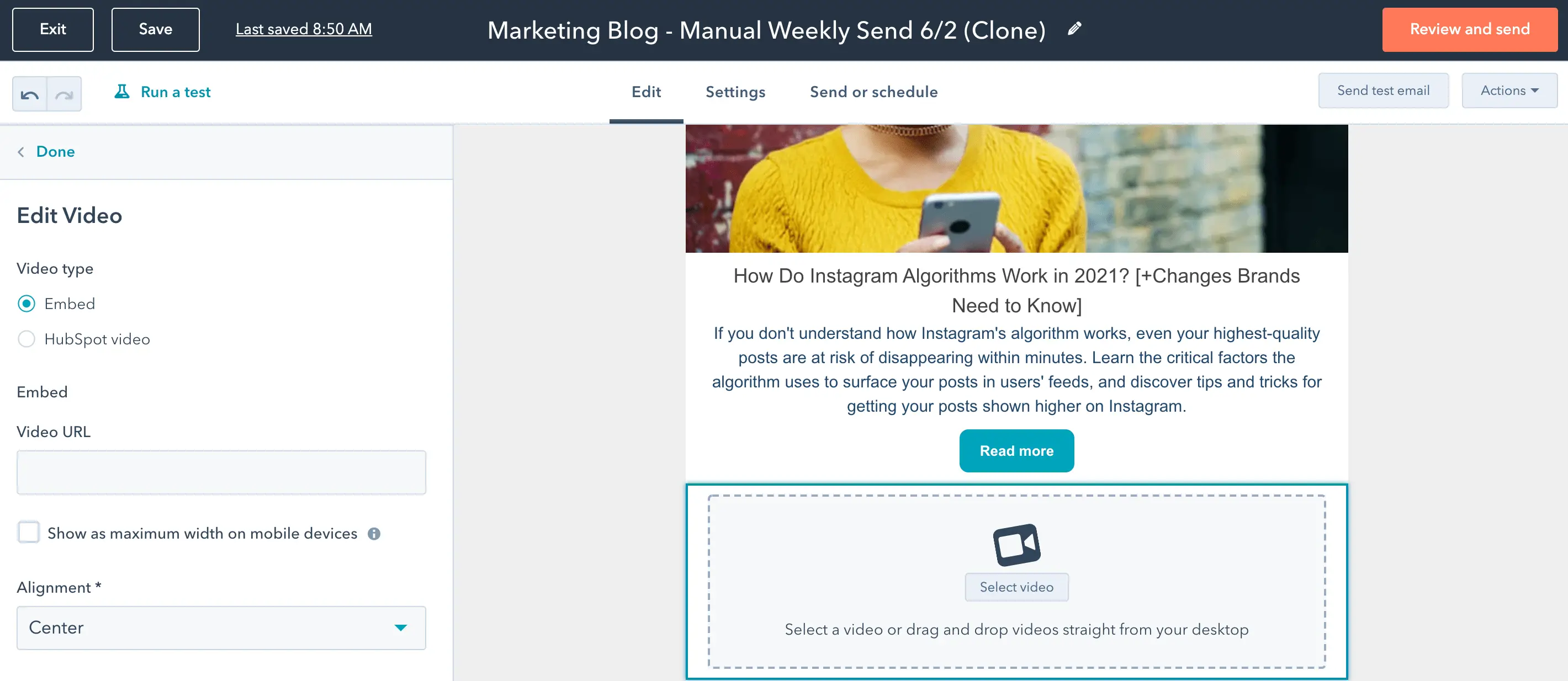
3. Edit videonya.
Terakhir, edit video sesuai kebutuhan Anda. Anda dapat mengubah lebar dan tinggi video dan bahkan membuat gambar mini khusus.
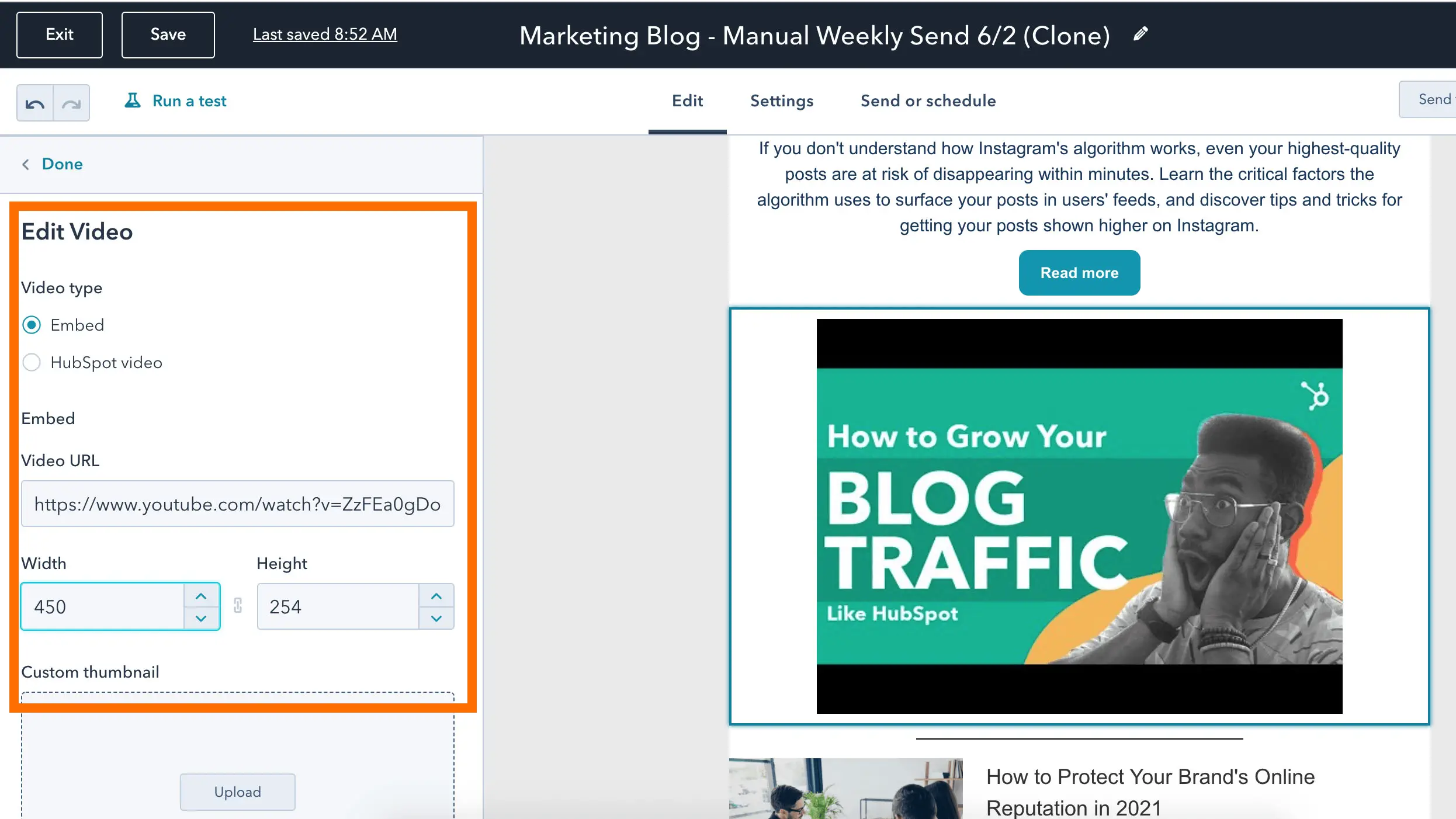
4. Tinjau dan kirim email Anda.
Saat Anda siap, klik tombol oranye "Tinjau dan kirim" di kanan atas layar Anda.
Cara Menggunakan Kode HTML5 untuk Menyematkan Video di Email
Akhirnya, beberapa klien email mendukung video yang disematkan. Jika Anda merasa itu adalah strategi yang tepat untuk pelanggan Anda, Anda dapat menyematkan video di dalam email menggunakan HTML5.
Berikut adalah contoh kode HTML5 yang mungkin Anda gunakan di email Anda:
<video width=”300″ height=”200″ kontrol>
<sumber src=”https://blog.hubspot.com/marketing/movie.mp4″ type=”video/mp4″>
<sumber src=”https://blog.hubspot.com/marketing/movie.ogg” type=”video/ogg”>
https://www.facebook.com/hubspot/videos/2321291574789962/
</video>
Jika video tidak didukung, pelanggan Anda dapat melihat gambar statis yang tertaut ke laman lain.
Jika Anda tidak memiliki pengalaman coding, Anda dapat mempertimbangkan untuk meminta pengembang untuk membantu Anda, atau lihat artikel Video HTML5 W3 School .
Namun, penting untuk dicatat: Kami tidak merekomendasikan strategi ini, karena Anda berisiko berakhir di folder spam pelanggan Anda atau menggunakan kode yang tidak akan didukung oleh banyak klien email pelanggan Anda. Pada akhirnya, itu bisa menjadi lebih banyak masalah bagi banyak pelanggan Anda daripada nilainya.
Untuk memastikan video Anda dapat dilihat oleh semua pelanggan Anda, saya akan merekomendasikan salah satu strategi yang tercantum di atas.
Jika Anda mencari peluang lain untuk meningkatkan rasio klik-tayang dan konversi email, lihat alat pemasaran email gratis HubSpot .
Tingkatkan Email Anda Dengan Video
Menambahkan video ke email Anda dapat meningkatkan keterlibatan dan rasio klik-tayang Anda. Plus, konten video Anda memiliki tempat lain untuk bersinar. Ikuti panduan di atas untuk memasukkan video Anda ke kotak masuk pelanggan.